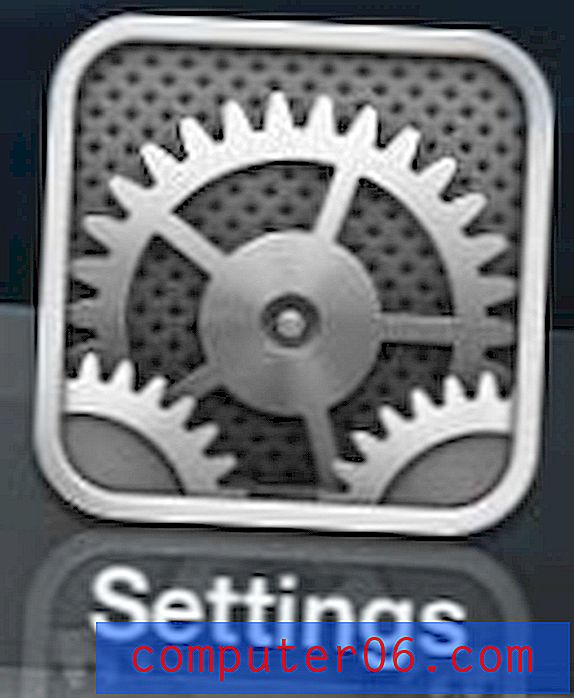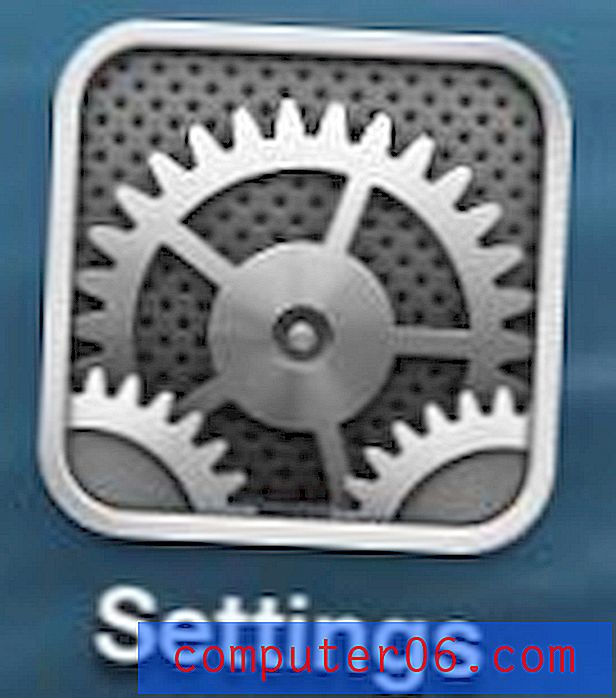Jak vložit textové pole v aplikaci Word 2013
Dokumenty aplikace Word 2013 mohou mít mnoho různých stylů a velký počet objektů a možností formátování, které jsou k dispozici, vám obvykle umožní vytvořit požadovaný typ dokumentu. Jedním z běžně používaných objektů v aplikaci Word 2013 je textové pole. Textové pole je malé pole, které můžete přidat do dokumentu a poté formátovat odděleně od zbytku obsahu v tomto dokumentu. Textové pole lze přetáhnout na libovolné místo a existuje několik stylů, ze kterých si můžete vybrat.
Náš průvodce níže vám ukáže, jak vložit textové pole do dokumentu aplikace Word 2013, a poté poukázat na některé základní možnosti formátování dostupné pro toto textové pole.
Přidat textové pole do dokumentu v aplikaci Word 2013
Kroky v tomto článku vám ukážou, jak přidat textové pole do dokumentu v aplikaci Microsoft Word 2013. Tyto kroky jsou velmi podobné pro aplikace Microsoft Word 2007, 2010 a 2016.
Krok 1: Otevřete dokument v aplikaci Word 2013.
Krok 2: Klikněte na kartu Vložit v horní části okna.

Krok 3: Klikněte na tlačítko Textové pole v části Text na pásu karet.
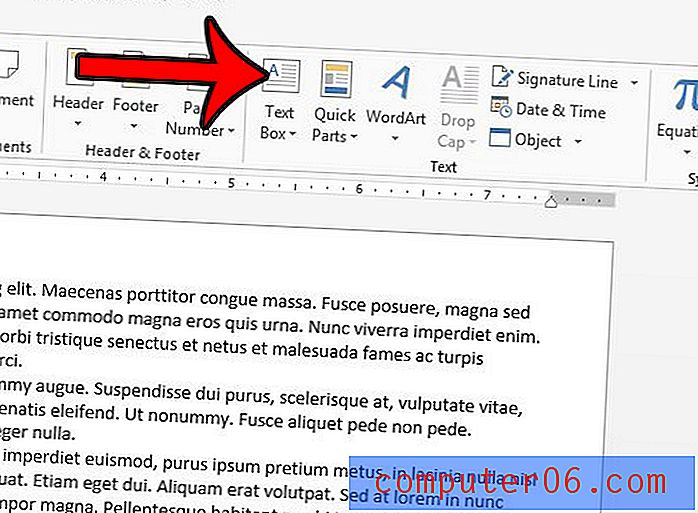
Krok 4: Vyberte styl textového pole, které chcete použít.
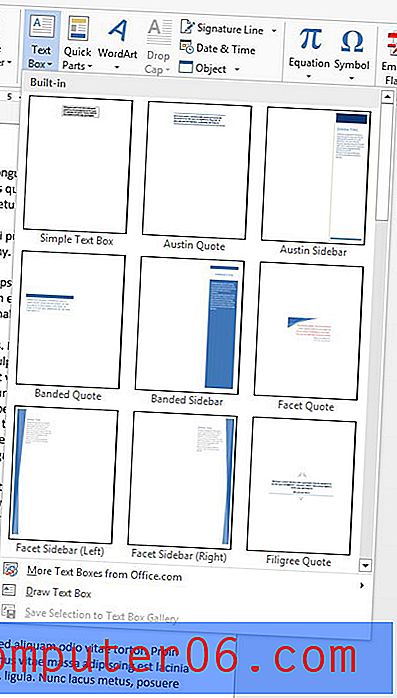
Krok 5: Odstraňte výchozí text a potom zadejte informace, které chcete zahrnout. Klepnutím a podržením na okraji textového pole můžete přetáhnout na jiné místo v dokumentu. Text v dokumentu se automaticky přesune tak, aby vyhovoval textovému poli. Textové pole můžete zvětšit nebo zmenšit kliknutím a tažením na jednom z polí po obvodu pole a můžete jej otočit kliknutím a přetažením kruhové šipky v horní části pole.
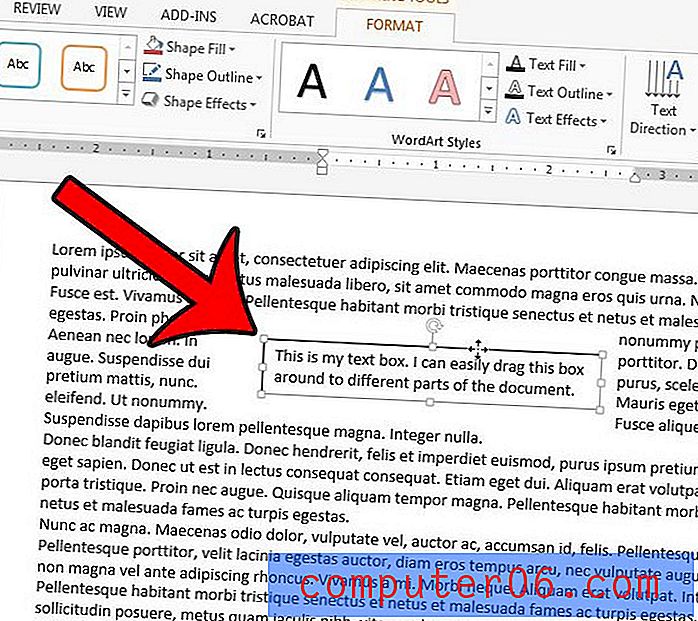
Pokud klepnete pravým tlačítkem myši na vaše textové pole, můžete si vybrat z několika možností formátování. Tento článek vám například ukáže, jak zrcadlit text v textovém poli.